Enlazar datos jerárquicos y crear una vista de tipo maestro/detalles con el SDK de Aplicaciones de Windows
Nota
Consulta también la Muestra de maestro y detalles para UWP.
Puedes hacer una vista de tipo maestro/detalles (también conocida como lista/detalles) de varios niveles de datos jerárquicos al enlazar controles de elementos a instancias de CollectionViewSource que están enlazadas juntas en una cadena. En este tema se usa la extensión de marcado {x:Bind} donde es posible y la extensión más flexible (pero menos eficaz) de marcado {Binding} cuando es necesario.
Una estructura común de las aplicaciones de SDK de Windows App es navegar a distintas páginas de detalles cuando un usuario realiza una selección en una lista maestra. Esto es útil cuando quieres ofrecer una representación visual rica de cada elemento en cada nivel de una jerarquía. Otra opción es mostrar varios niveles de datos en una sola página. Esto es útil cuando quieres mostrar unas pocas listas sencillas que permitirán al usuario navegar rápidamente hasta el elemento que le interesa. En este tema se describe cómo implementar esta interacción. Las instancias de CollectionViewSource hacen un seguimiento de la selección actual en cada nivel jerárquico.
Crearemos una vista de una jerarquía de un equipo deportivo organizada en listas de ligas, divisiones y equipos, e incluimos una vista de detalles de los equipos. Cuando seleccionas un elemento de cualquier lista, las vistas siguientes se actualizan automáticamente.
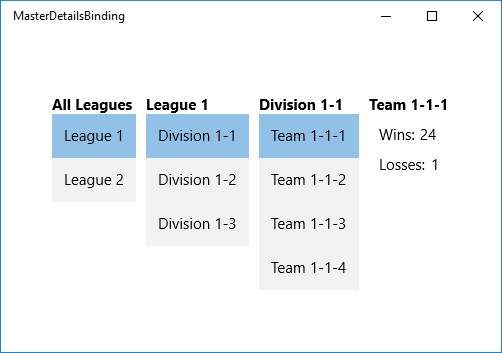
Prerrequisitos
En este tema suponemos que sabe cómo crear una aplicación básica de SDK para Windows App. Para obtener instrucciones sobre cómo crear la primera aplicación de SDK de Windows App, consulte Creación del primer proyecto de WinUI 3 (SDK de Windows App).
Creación del proyecto
Cree un nuevo proyecto de aplicación en blanco, empaquetado (WinUI 3 en escritorio). Asígnale el nombre "MasterDetailsBinding".
Crear el modelo de datos
Agregue una nueva clase al proyecto, asígnele el nombre de ViewModel.cs y agréguele este código. Se trata de la clase de origen de enlace.
using System.Collections.Generic;
using System.Linq;
namespace MasterDetailsBinding
{
public class Team
{
public string Name { get; set; }
public int Wins { get; set; }
public int Losses { get; set; }
}
public class Division
{
public string Name { get; set; }
public IEnumerable<Team> Teams { get; set; }
}
public class League
{
public string Name { get; set; }
public IEnumerable<Division> Divisions { get; set; }
}
public class LeagueList : List<League>
{
public LeagueList()
{
AddRange(GetLeague().ToList());
}
public IEnumerable<League> GetLeague()
{
return from x in Enumerable.Range(1, 2)
select new League
{
Name = "League " + x,
Divisions = GetDivisions(x).ToList()
};
}
public IEnumerable<Division> GetDivisions(int x)
{
return from y in Enumerable.Range(1, 3)
select new Division
{
Name = string.Format("Division {0}-{1}", x, y),
Teams = GetTeams(x, y).ToList()
};
}
public IEnumerable<Team> GetTeams(int x, int y)
{
return from z in Enumerable.Range(1, 4)
select new Team
{
Name = string.Format("Team {0}-{1}-{2}", x, y, z),
Wins = 25 - (x * y * z),
Losses = x * y * z
};
}
}
}
Crear la vista
Después, expón la clase de origen de enlace desde la clase que representa la página de marcado. Eso lo haremos agregando una propiedad de tipo LeagueList a MainWindow.
namespace MasterDetailsBinding
{
public sealed partial class MainWindow : Window
{
public MainWindow()
{
InitializeComponent();
ViewModel = new LeagueList();
}
public LeagueList ViewModel { get; set; }
}
}
Por último, reemplace el contenido del archivo MainWindow.xaml por el marcado siguiente, que declara tres instancias de CollectionViewSource y las enlaza juntas en una cadena. A continuación, los controles subsiguientes se pueden enlazar al elemento CollectionViewSource apropiado, según su nivel en la jerarquía.
<Window
x:Class="MasterDetailsBinding.MainWindow"
xmlns="http://schemas.microsoft.com/winfx/2006/xaml/presentation"
xmlns:x="http://schemas.microsoft.com/winfx/2006/xaml"
xmlns:local="using:MasterDetailsBinding"
xmlns:d="http://schemas.microsoft.com/expression/blend/2008"
xmlns:mc="http://schemas.openxmlformats.org/markup-compatibility/2006"
mc:Ignorable="d">
<Grid>
<Grid.Resources>
<CollectionViewSource x:Name="Leagues"
Source="{x:Bind ViewModel}"/>
<CollectionViewSource x:Name="Divisions"
Source="{Binding Divisions, Source={StaticResource Leagues}}"/>
<CollectionViewSource x:Name="Teams"
Source="{Binding Teams, Source={StaticResource Divisions}}"/>
<Style TargetType="TextBlock">
<Setter Property="FontSize" Value="15"/>
<Setter Property="FontWeight" Value="Bold"/>
</Style>
<Style TargetType="ListBox">
<Setter Property="FontSize" Value="15"/>
</Style>
<Style TargetType="ContentControl">
<Setter Property="FontSize" Value="15"/>
</Style>
</Grid.Resources>
<StackPanel Orientation="Horizontal">
<!-- All Leagues view -->
<StackPanel Margin="5">
<TextBlock Text="All Leagues"/>
<ListBox ItemsSource="{Binding Source={StaticResource Leagues}}"
DisplayMemberPath="Name"/>
</StackPanel>
<!-- League/Divisions view -->
<StackPanel Margin="5">
<TextBlock Text="{Binding Name, Source={StaticResource Leagues}}"/>
<ListBox ItemsSource="{Binding Source={StaticResource Divisions}}"
DisplayMemberPath="Name"/>
</StackPanel>
<!-- Division/Teams view -->
<StackPanel Margin="5">
<TextBlock Text="{Binding Name, Source={StaticResource Divisions}}"/>
<ListBox ItemsSource="{Binding Source={StaticResource Teams}}"
DisplayMemberPath="Name"/>
</StackPanel>
<!-- Team view -->
<ContentControl Content="{Binding Source={StaticResource Teams}}">
<ContentControl.ContentTemplate>
<DataTemplate>
<StackPanel Margin="5">
<TextBlock Text="{Binding Name}"
FontSize="15" FontWeight="Bold"/>
<StackPanel Orientation="Horizontal" Margin="10,10">
<TextBlock Text="Wins:" Margin="0,0,5,0"/>
<TextBlock Text="{Binding Wins}"/>
</StackPanel>
<StackPanel Orientation="Horizontal" Margin="10,0">
<TextBlock Text="Losses:" Margin="0,0,5,0"/>
<TextBlock Text="{Binding Losses}"/>
</StackPanel>
</StackPanel>
</DataTemplate>
</ContentControl.ContentTemplate>
</ContentControl>
</StackPanel>
</Grid>
</Window>
Ten en cuenta que mediante un enlace directo al elemento CollectionViewSource, estás dando por sentado que quieres enlazar al elemento actual en los enlaces en los que la ruta de acceso no se encuentre en la propia colección. No es necesario especificar la propiedad CurrentItem como la ruta de acceso del enlace, aunque sí puedes hacerlo si encuentras alguna ambigüedad. Por ejemplo, contentControl que representa la vista de equipo tiene su propiedad Content enlazada a .Teams CollectionViewSource No obstante, los controles del elemento DataTemplate se enlazan a las propiedades de la clase Team, porque el elemento CollectionViewSource facilita de forma automática el equipo seleccionado actualmente de la lista de equipos cuando es necesario.
